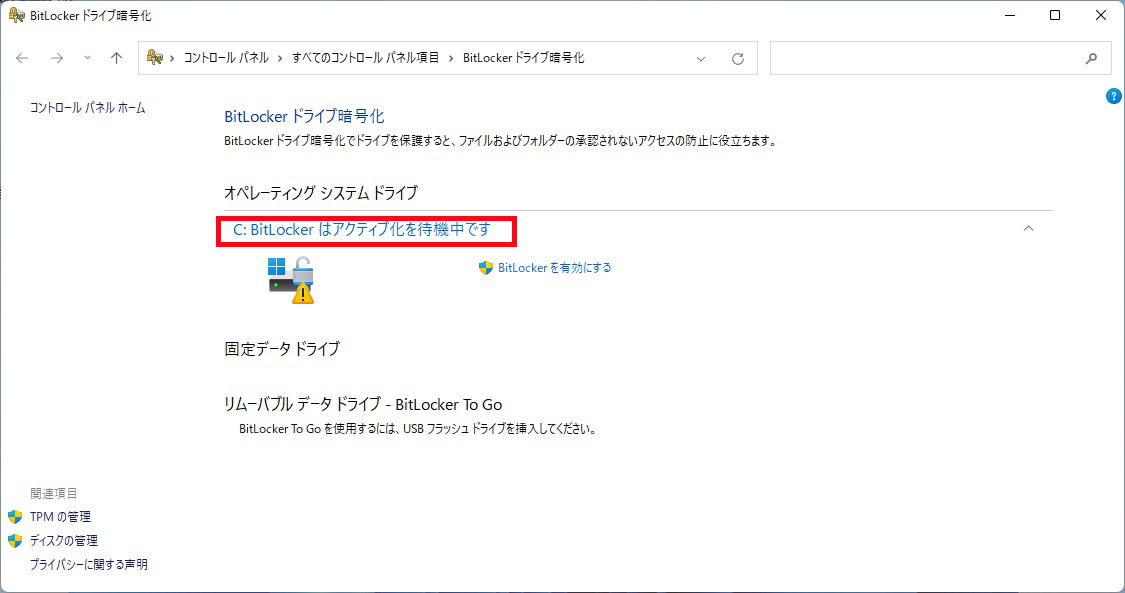浜松を中心とした静岡県でパソコンやスマホのトラブル解決・サポートをしているMIRAISEの金子です。
現在私が使用しているHPのノートPCで外付けHDDのフォーマットを行おうとディスクの管理を開いた際、ノートPCの(Cドライブ)が「Bitlockerで暗号化済み」と表示されていました。
※「設定」の「システムとセキュリティ」の「BitLocker ドライブ暗号化」では「(C:)BitLockerはアクティブ化を待機中です」と表示されていた。
特にBitlockerでドライブを暗号化した覚えもないので(そもそも解除できなくなったときが困るので暗号化は個人的にはしたくないのとおすすめはしません)気になって調べた所、どうやらこれはCドライブ(起動ドライブ)の暗号化を勝手に有効にしていたようで一部のPCメーカーでは購入時の状態から適用されている事がわかりました。
この状態でPCを使用するのは問題ありませんが、暗号化された状態では
・SSD・HDDのクローンディスクの作成ができない
⇒ データのバックアップとれない
・PCが壊れたりした場合、最悪データを読み出せなくなる
※暗号化を復号する回復キーが必須
ことがあるので今回、私自身が行った暗号化(Bitlockerはアクティブ化を待機中です)の確認・解除方法を皆さんにお伝えしたいと思います。
もし暗号化が不要でしたら早めに解除されることをオススメします。
Bitlockerとは
BitLockerとは、OSエディションがWindows 10 Pro以上のPCに標準搭載されているドライブ暗号化機能です。
起動用ドライブや固定ドライブであるHDD、SSDなどのデータを暗号化することでセキュリティを確保し、メディアが紛失、盗難などのアクシデントにみまわれても保存されていたデータが第三者に見られる可能性を抑えることができます。
※他のPCにSSDやHDDを接続してデータを読み出そうとしても暗号化されているためそのままではデータの読み出しができません。
PCが壊れた場合も同様に暗号化されているとそのままではデータの読み出しができないのでそのようなケースのために暗号化を解除(復号)するための回復キーが設定されています。
<ご注意下さい>
他のPCにSSDやHDDを接続してBitLockerで保護されたドライブにアクセスできるのは基本データドライブ
参照元
BitLocker に関してよく寄せられる質問 (FAQ) (Windows) | Microsoft Learn
windowsのシステムが入っているオペレーションシステムドライブ(多くはCドライブ)の場合は、TPMと呼ばれるセキュリティチップ上に暗号化を解除できる暗号化のキー情報等を保存しており、ロックを解除するにはそのPC上でしかできなくなりますので充分注意して下さい。
※TPM・Bitlockerの仕組み等について詳しくはWikipedia等をご参照下さい。
起動ドライブが暗号化されているか確認する方法
1.windowsボタンを右クリック⇒コンピュータの管理をクリック
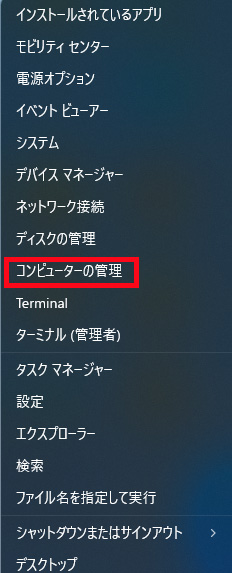
2.ディスクの管理をクリックし、ディスク0の(C:)ドライブの状態を確認する。
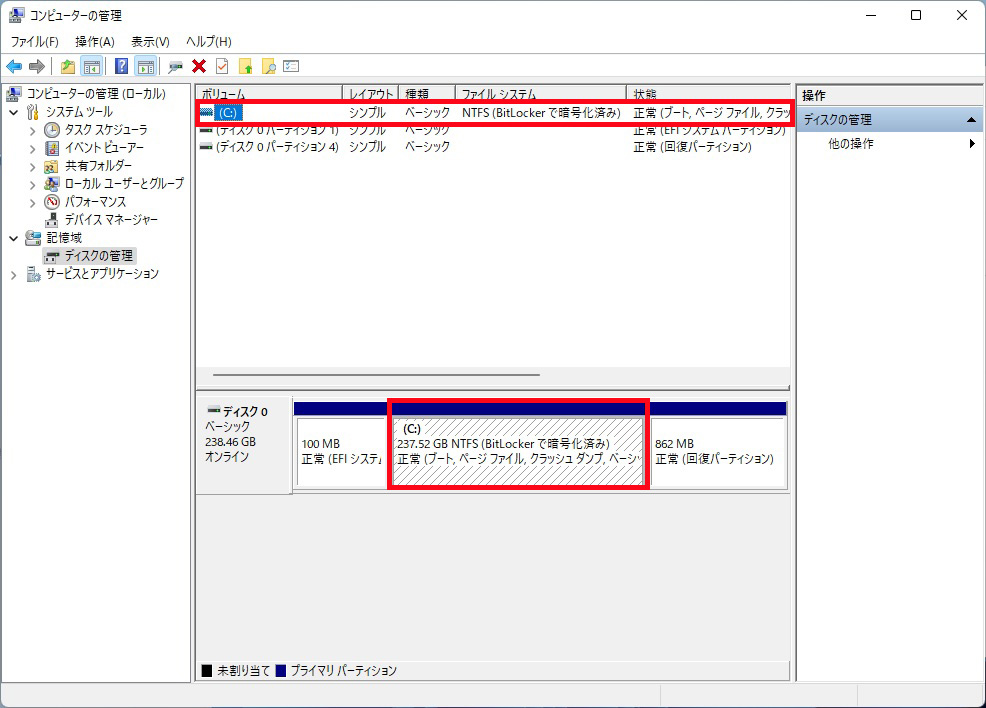
※上記のように表示されていると暗号化されている状態となります。
3.次にwindowsボタン⇒「設定」⇒「プライバシーとセキュリティ」⇒「デバイスの暗号化」をクリック
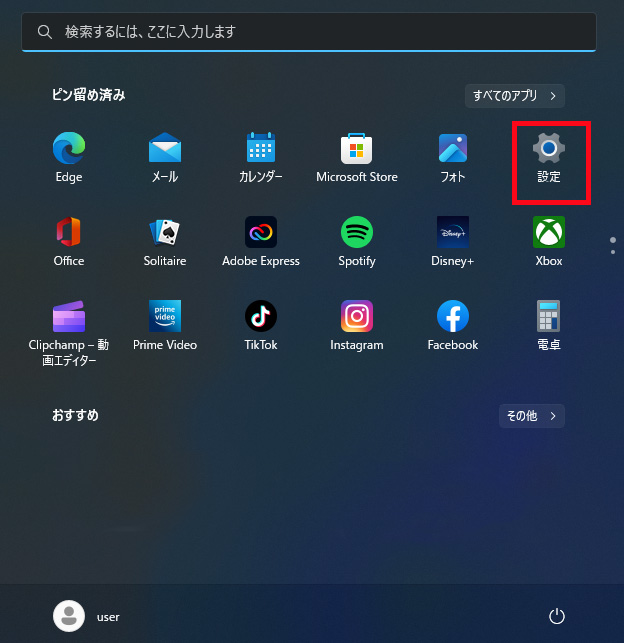
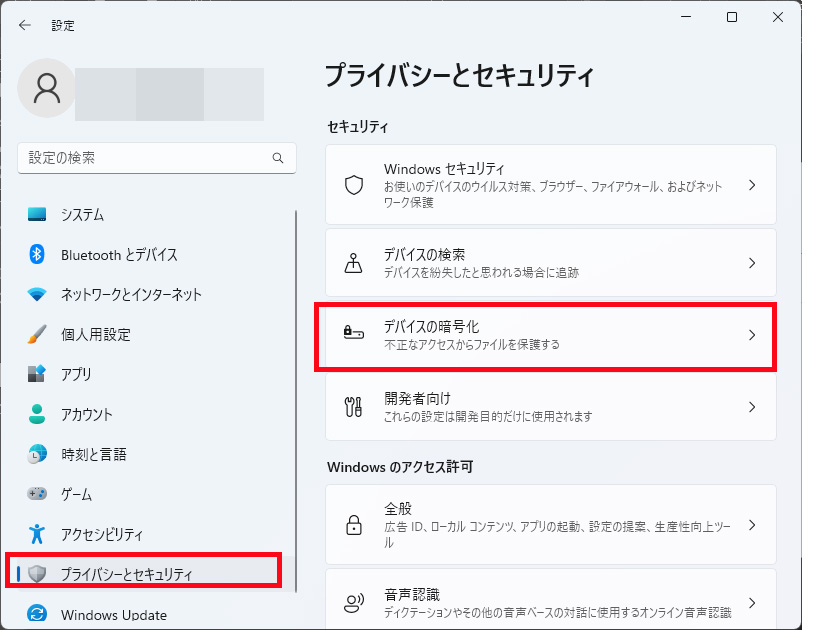
4.「(C:)BitLockerはアクティブ化を待機中」と表示されていることを確認します。
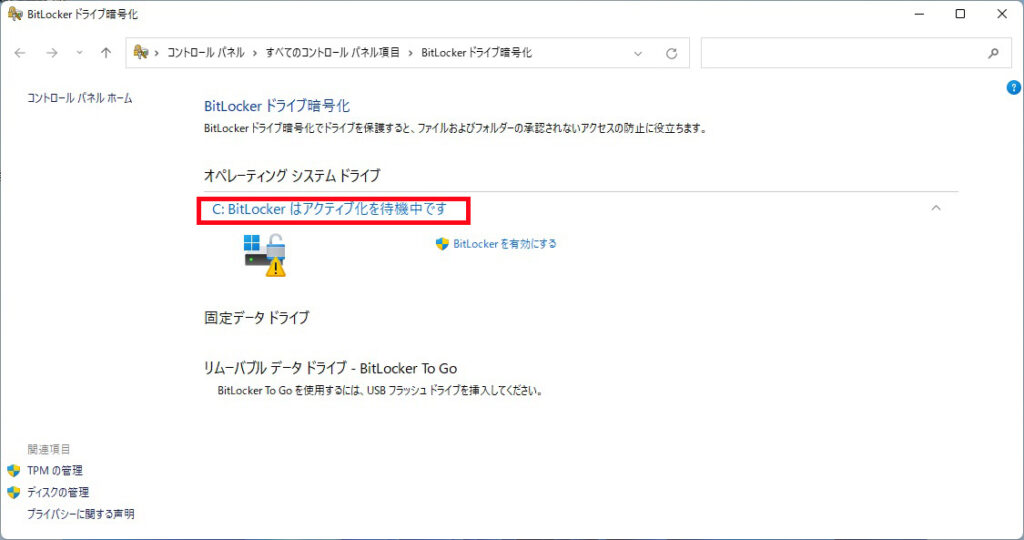
※「Bitlockerを有効にする」をクリックすると
・回復キーの保存
・暗号化の範囲を選択
促されその後 完全にBitlockerで暗号化された状態となります。
BitLockerは内蔵のSSDやHDD全体を暗号化しますが、OSにて管理・制御されているので、普段は暗号化を意識して使うことはありませんがPCが壊れた場合等他のPCで接続してSSD・HDDのデータを閲覧する場合は回復キーが必須となります。
暗号化の解除の方法
1.windowsボタン⇒「設定」⇒「プライバシーとセキュリティ」⇒「デバイスの暗号化」をクリック
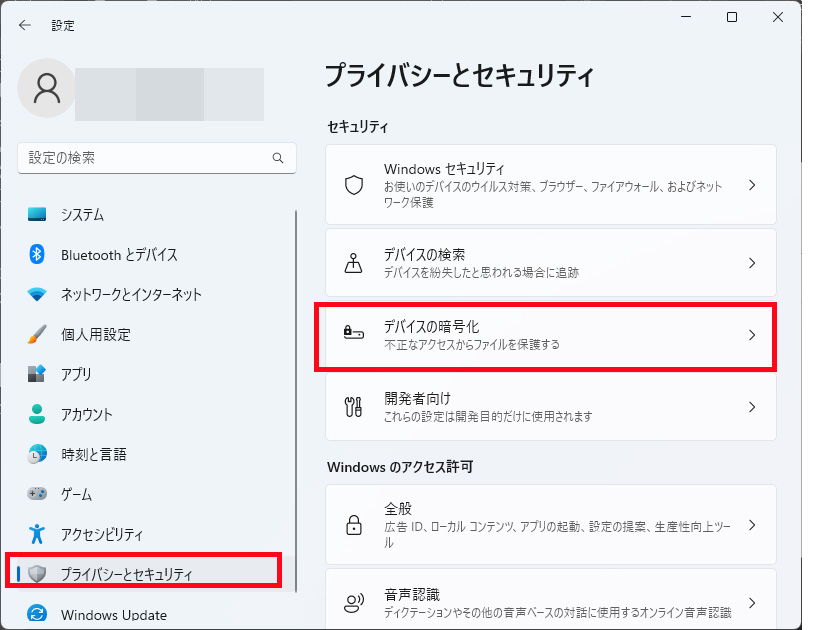
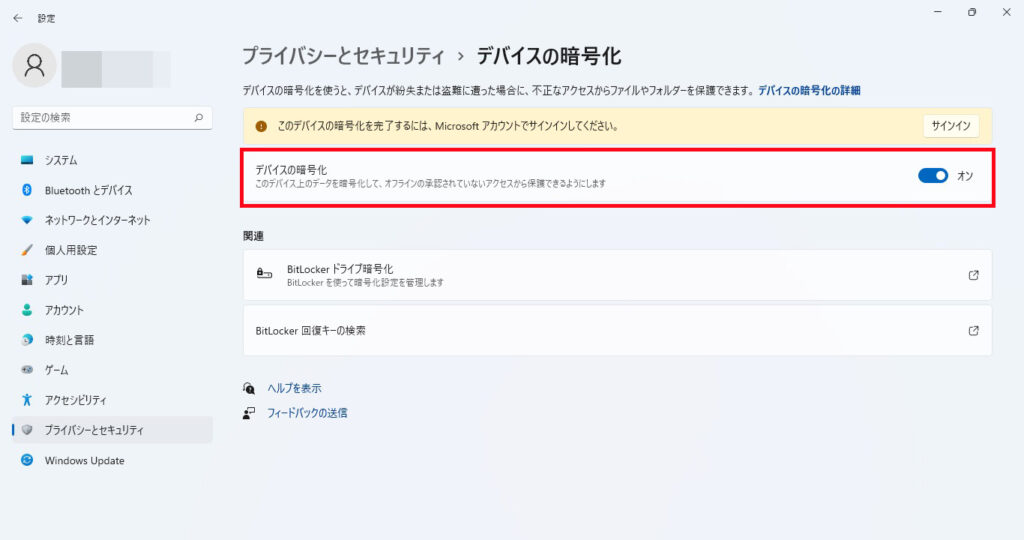
2.デバイス暗号化ボタンをオフにする
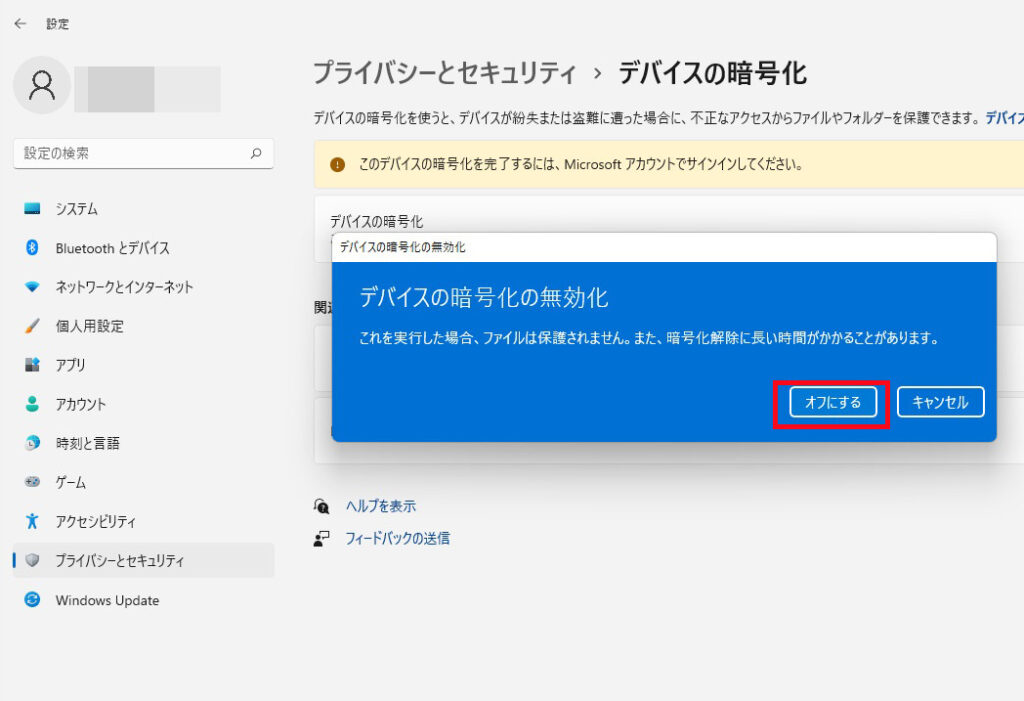
これで暗号化の解除作業が始まり、暗号化されたデータを戻すためしばらく時間がかかります。
「設定」では「暗号化の解除が進行中です。デバイスを引き続き使用できます。」とプログレスバーが表示されます。
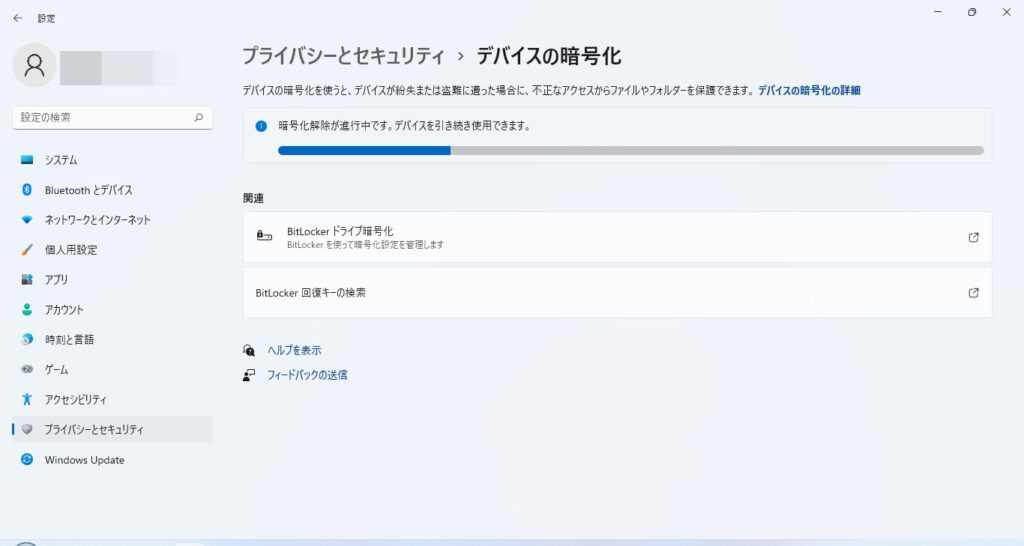
「コントロールパネル」では「C:BitLockerが暗号化の解除中です」と表示されます。
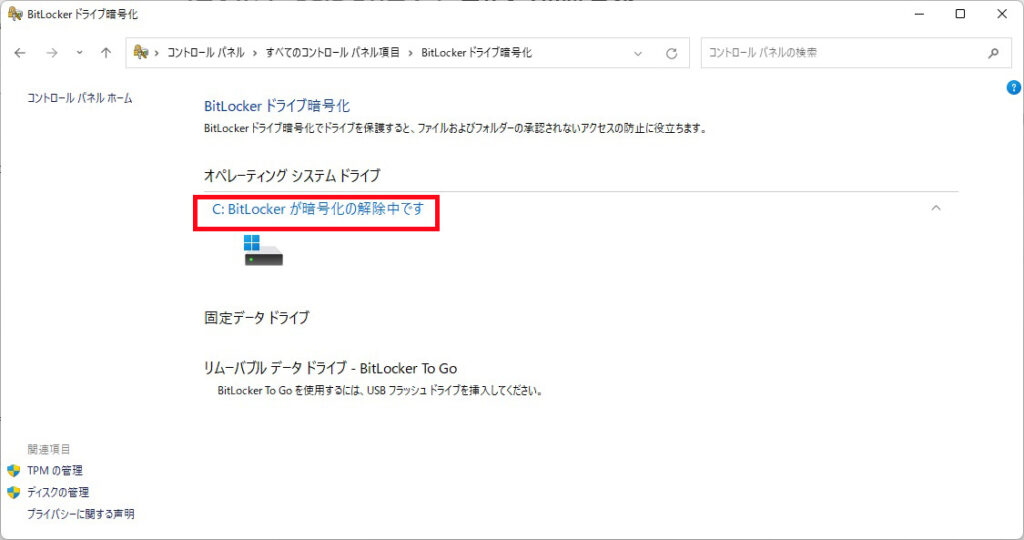
3.「設定」画面のデバイスの暗号化が「オフ」になっていると解除完了です。
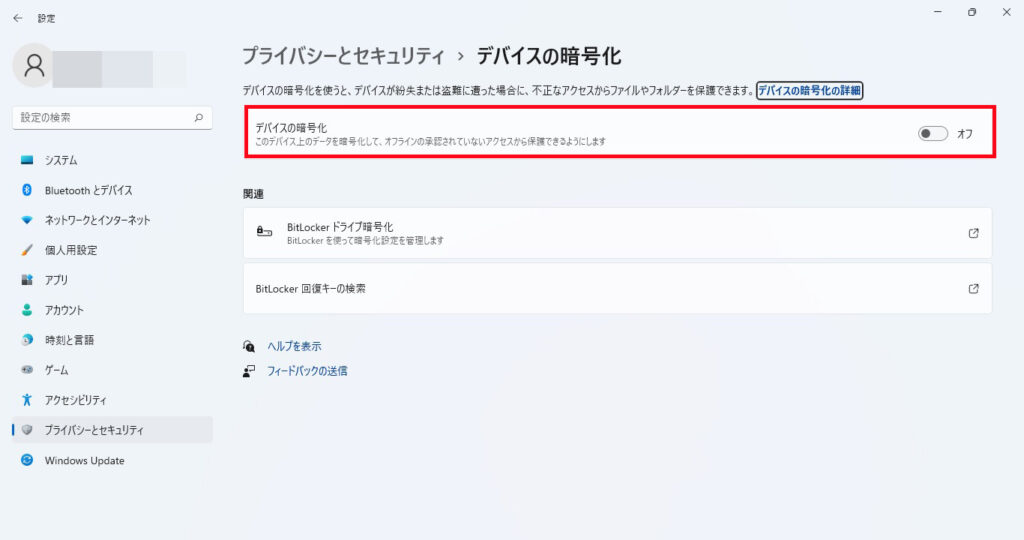
コントロールパネルでは「C:BitLockerが無効です」と表示される
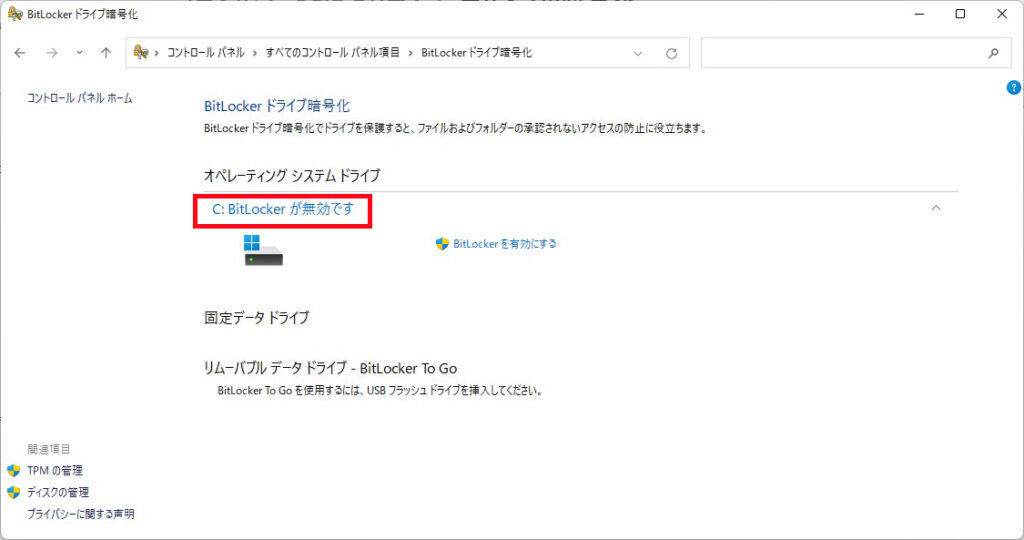
ディスクの管理では、ディスク0の(C:)ドライブが通常の状態になっております。
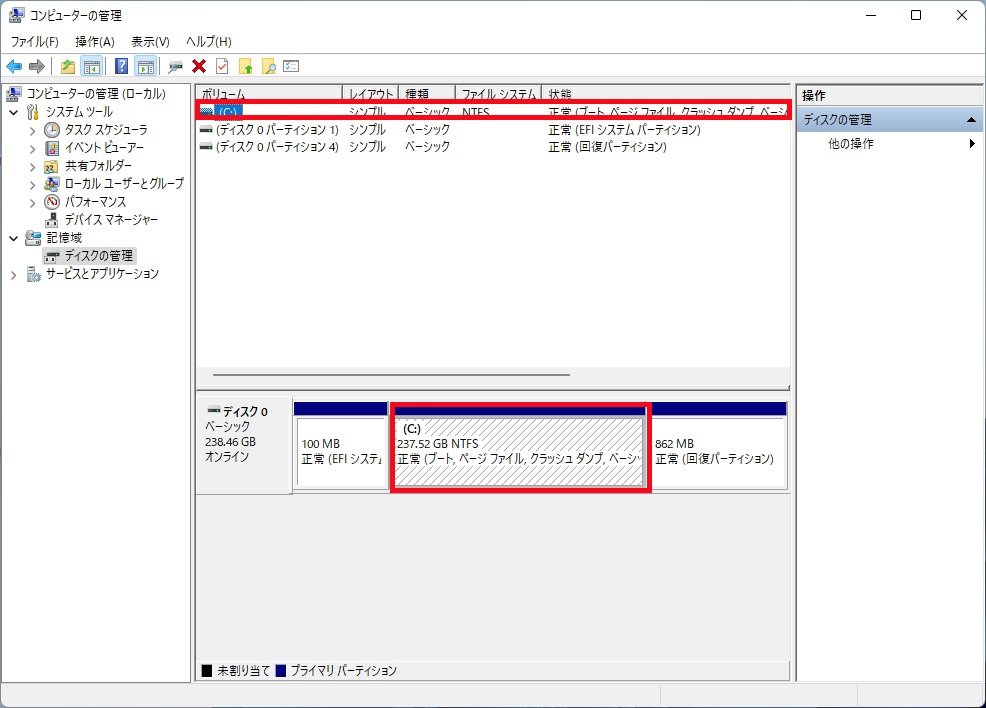
まとめ
自身のPCが「Bitlockerはアクティブ化を待機中です」となっているか確認並びに解除する方法は
・管理ツールの「ディスクの管理」で(C:)ドライブの状態を確認
・設定の「プライバシーとセキュリティ」のデバイスの暗号化から(C:)ドライブの状態を確認
・暗号の解除は「プライバシーとセキュリティ」の「デバイスの暗号化」から「暗号化の解除をオフ」にする
情報セキュリティの観点から暗号化することはとても有効な手段ですが、暗号化される場合は、必ず回復キー(パスワード)を設定・紛失しないよう管理を徹底し、PCが壊れた等のトラブルを念頭にいれた運用の仕方が必要となります。
暗号化が特に不要な方で、今回のように勝手に暗号化が適用されている場合は、早めの解除をオススメします。
※Windowsアップデート適用後やPCの構成が変更(例.メモリ増設、SSDへの換装)した場合 PC起動時に回復キーの入力を求められることがあるようですのでお気をつけ下さい。